ابزار rclone یک سیستم ذخیره سازی ابری است در واقع یک برنامه کامپیوتری منبع باز است که جهت مدیریت فایلها هنگام ذخیره کردن در فضای cloud برای انتقال داده استفاده میشود. از ویژگی های مهم آن میتوان به همگام سازی، انتقال، رمزگذاری، کش، فشرده سازی و نصب آسان اشاره کرد.
سرویس rclone چیست؟

rclone یک سیستم ذخیره سازی ابری است در واقع یک برنامه کامپیوتری منبع باز است که جهت مدیریت فایلها هنگام ذخیره کردن در فضای cloud برای انتقال داده استفاده میشود، از ویژگی های مهم آن میتوان به همگام سازی، انتقال، رمزگذاری، کش، فشرده سازی و نصب آسان اشاره کرد
یک ابزار متنباز و قدرتمند برای مدیریت فایلها در فضای ابری است که به شما امکان میدهد تقریباً به هر فضای ابری از جمله دراپباکس، گوگل درایو، s3 آمازون و … متصل شوید. این ابزار جایگزینی کارآمد برای rsync محسوب میشود و در مهاجرت و انتقال دادهها از یک Bucket به باکت دیگر، حتی اگر باکتها در سرویسدهندههای متفاوت باشند، به شما کمک میکند.
rclone با استفاده از CLI کار میکند و دستورات مختلفی را برای انجام وظایف مختلف مانند آپلود، دانلود، کپی، جابجایی، حذف، لیست کردن و همگامسازی فایلها و پوشهها ارائه میدهد.
مهمترین ویژگیهای کلیدی rclone عبارتند از:
- rclone با بیش از 80 سرویس ذخیرهسازی ابری محبوب مانند Google Drive، Dropbox، Amazon S3، Microsoft Azure، Box، B2 Cloud Storage، Wasabi، OpenStack Swift، Nextcloud و … سازگار است.
- استفاده از الگوریتمهای انتقال فایل کارآمد و فشردهسازی دادهها برای انتقال سریع فایلها بین فضای ابری و سیستم محلی شما استفاده میکند.
- rclone میتواند تمام ترافیک دادهها را بین شما و فضای ابری با استفاده از رمزگذاری AES 256 بیتی ایمن کند.
- rclone از پروتکلهای مختلف انتقال داده مانند WebDAV، SFTP، FTP و … پشتیبانی میکند.
- rclone از اسکریپتهای bash پشتیبانی میکند که به شما امکان میدهد وظایف خودکار را برای مدیریت فایلهای خود در فضای ابری ایجاد کنید.
- rclone تحت مجوز GPLv3 منتشر شده است و به صورت رایگان و همچنین open source برای استفاده در دسترس است.
rclone برای کاربران باتجربه که به دنبال یک ابزار قدرتمند و انعطافپذیر برای مدیریت فایلها در فضای ابری هستند، ایدهآل است. با این حال، رابط خط فرمان آن ممکن است برای کاربران مبتدی کمی دلهرهآور باشد.
اگر به دنبال راه حلی آسانتر برای مدیریت فایلهای خود در فضای ابری هستید، میتوانید از رابطهای گرافیکی (GUI) شخص ثالث مانند Rclone Browser یا Rclone GUI استفاده کنید.
کاربرد rclone چیست؟
- پشتیبانگیری منظم از فایلها و پوشههای شما در فضای ابری استفاده کرد.
- برای انتقال دادهها بین سرویسهای ذخیرهسازی ابری مختلف استفاده کرد.
- به اشتراکگذاری فایلها با دیگران از طریق لینکهای دانلود مستقیم استفاده کرد.
- برای همگامسازی فایلها و پوشهها بین رایانه محلی شما و فضای ابری استفاده کرد.همچنین برای دسترسی به فایلهای خود در فضای ابری از هر مکانی در جهان استفاده کرد.
استفاده از rclone برای مدیریت فایلها در فضای ابری

rclone ابزاری قدرتمند و متنباز برای مدیریت فایلها در فضای ابری است که به شما امکان میدهد تقریباً به هر فضای ابری از جمله دراپباکس، گوگل درایو، s3 آمازون و … متصل شوید.
این ابزار جایگزینی کارآمد برای rsync محسوب میشود و در مهاجرت و انتقال دادهها از یک صندوقچه یا Bucket به باکت دیگر، حتی اگر باکتها در سرویسدهندههای متفاوت باشند، به شما کمک میکند.
rclone با استفاده از رابط خط فرمان (CLI) کار میکند و دستورات مختلفی را برای انجام وظایف مختلف مانند آپلود، دانلود، کپی، جابجایی، حذف، لیست کردن و همگامسازی فایلها و پوشهها ارائه میدهد.
مزایای استفاده از rclone
- rclone با بیش از 80 سرویس ذخیرهسازی ابری محبوب مانند Google Drive، Dropbox، Amazon S3، Microsoft Azure، Box، B2 Cloud Storage، Wasabi، OpenStack Swift، Nextcloud و … سازگار است. این به شما امکان میدهد تمام فایلهای خود را در یک مکان مدیریت کنید، بدون نیاز به استفاده از چندین برنامه یا رابط کاربری.
- rclone از الگوریتمهای انتقال فایل کارآمد و فشردهسازی دادهها برای انتقال سریع فایلها بین فضای ابری و سیستم محلی شما استفاده میکند. این به شما کمک میکند تا در زمان صرفهجویی کنید و از اتلاف وقت به دلیل آپلود یا دانلود کند فایلها جلوگیری کنید.
- rclone میتواند تمام ترافیک دادهها را بین شما و فضای ابری با استفاده از رمزگذاری AES 256 بیتی ایمن کند. این به شما اطمینان میدهد که فایلهای شما در برابر دسترسیهای غیرمجاز محافظت میشوند و از حریم خصوصی شما به طور کامل محافظت میشود.
- rclone از پروتکلهای مختلف انتقال داده مانند WebDAV، SFTP، FTP و … پشتیبانی میکند. این به شما انعطافپذیری میدهد تا از بهترین پروتکل برای نیازهای خود استفاده کنید و به شما کمک میکند تا در صورت عدم دسترسی به یک پروتکل خاص، از پروتکل دیگری استفاده کنید.
- rclone از اسکریپتهای bash پشتیبانی میکند که به شما امکان میدهد وظایف خودکار را برای مدیریت فایلهای خود در فضای ابری ایجاد کنید. این به شما کمک میکند تا وظایف تکراری را خودکار کنید و در زمان صرفهجویی کنید.
- rclone تحت مجوز GPLv3 منتشر شده است و به صورت رایگان برای استفاده در دسترس است. این به شما امکان میدهد بدون پرداخت هیچ هزینهای از تمام ویژگیهای آن استفاده کنید و کد منبع آن را برای بررسی یا اصلاح آن بازبینی کنید.
- rclone دارای CLI کاربرپسندی است که یادگیری و استفاده از آن آسان است. همچنین رابطهای گرافیکی (GUI) شخص ثالث مانند Rclone Browser یا Rclone GUI وجود دارند که به شما امکان میدهند بدون نیاز به دانش خط فرمان از rclone استفاده کنید
در مجموع، rclone ابزاری قدرتمند، انعطافپذیر و کارآمد برای مدیریت فایلها در فضای ابری است. مزایای متعددی از جمله پشتیبانی از طیف گستردهای از سرویسهای ذخیرهسازی ابری، سرعت بالا، قابلیت رمزگذاری، پشتیبانی از چندین پروتکل، پشتیبانی از اسکریپتها، رایگان و متنباز بودن و رابط کاربری آسان را ارائه میدهد. اگر به دنبال راه حلی برای مدیریت فایلهای خود در فضای ابری هستید، rclone گزینهای عالی است.
آموزش نصب rclone

نحوه نصب rclone در سیستم عاملهای مختلف
نصب rclone برای سیستم عامل ویندوز
- جهت دانلود rclone برای سیستم عامل ویندوز به وب سایت rclone.org بروید و نسخه مناسب ویندوز را دانلود کنید.
- فایل دانلود شده را اجرا کنید و مراحل نصب را دنبال کنید.
- پس از نصب، rclone را از طریق خط فرمان یا PowerShell میتوانید اجرا کنید.
نصب rclone برای سیستم عامل مک
برای سیستم عامل مک نیز باید Homebrew را نصب کنید میتوانید از طریق لینک زیر اقدام کنید docs.brew.sh/Installation
سپس در ترمینال، دستور زیر را اجرا کنید:
brew install rclone
نصب rclone برای سیستم عامل لینوکس
جهت استفاده در سیستم عامل لینوکس چند روش وجود دارد که به آنها اشاره خواهیم کرد
روش اول: استفاده از Snap
Snap را نصب کنید: vuepilot.com/support/article/installation-with-snap
در ترمینال، دستور زیر را اجرا کنید:
sudo snap install rclone
روش دوم : استفاده از بستههای yum یا apt:
بستههای rclone را برای سیستم عامل خود دانلود کنید: rclone.org/downloads
بسته دانلود شده را با استفاده از دستور مناسب نصب کنید. برای مثال، در Ubuntu
sudo dpkg -i rclone-*.deb
پس از نصب برای مشاهده لیست سرویسهای ابری پشتیبانی شده، دستور زیر را اجرا کنید:
rclone list remotes
برای افزودن یک سرویس ابری جدید، دستور زیر را اجرا کنید (راهنمایی : جایگزینی remote-name با نام دلخواه و provider با نام ارائه دهنده سرویس ابری):
rclone config remote-name provider
برای اطلاعات بیشتر و دستورات کاربردی rclone، به مستندات رسمی آن مراجعه کنید: rclone.org/docs
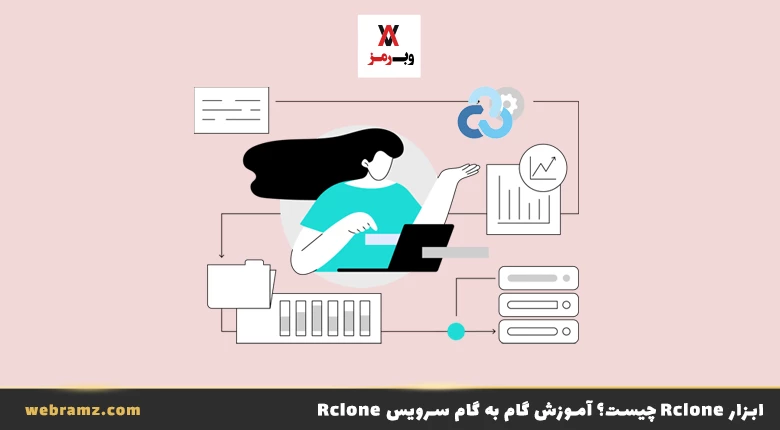

دیدگاهتان را بنویسید